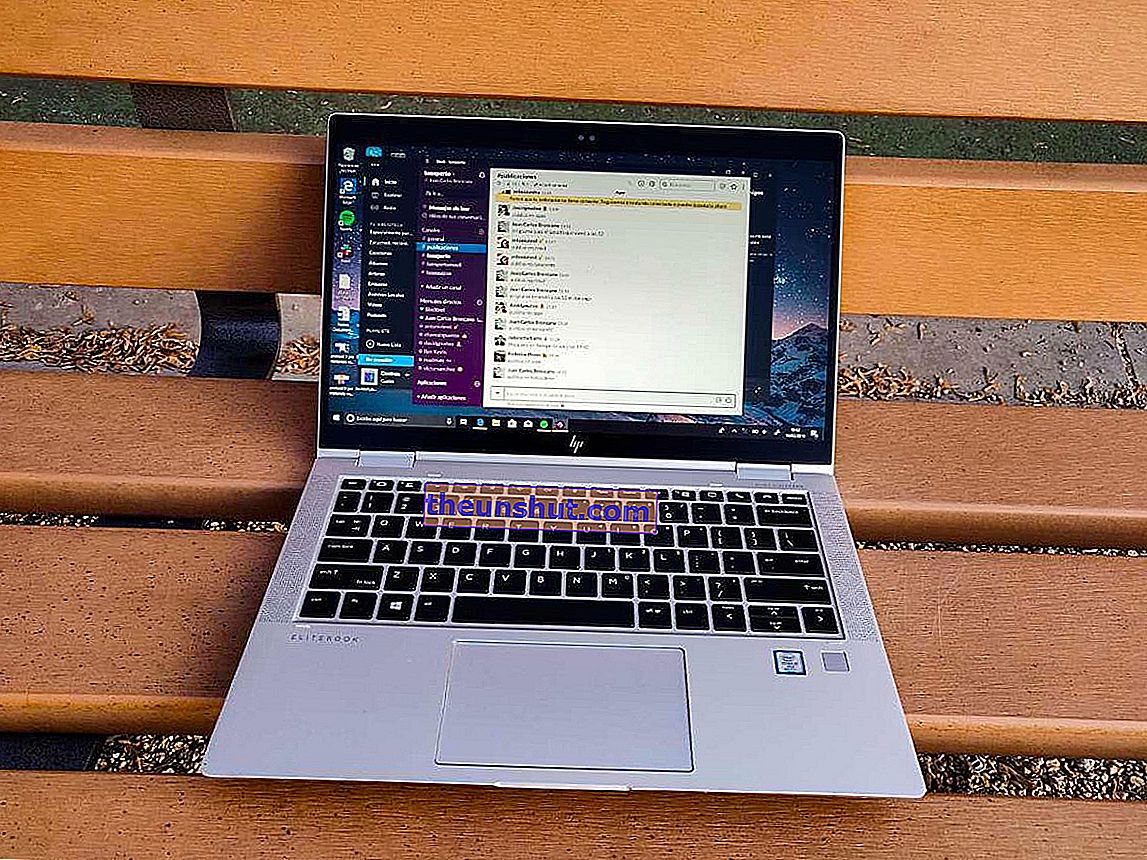
Voordat we op het onderwerp ingaan, moeten we een reeks termen verduidelijken die u misschien niet al te duidelijk bent. Wat weten we als MAC-adres? Elke fabrikant van gsm, computer, tablet, kent een uniek identificatienummer toe aan de netwerkkaart ervan. MAC bestaat uit drie letters die, opgesplitst, Media Access Control gaan betekenen, dat wil zeggen Multimedia Access Control. Het MAC-adres bestaat uit 48 bits (zes blokken van twee hexadecimale tekens) en is uniek voor elk apparaat. Het is als het ware het kenteken van de netwerkkaart van ons team.
De helft van de bits waaruit een MAC-adres bestaat, komt overeen met de fabrikant en de rest met het model van de betreffende apparatuur. Dit MAC-nummer wordt bijvoorbeeld gebruikt om een computer te identificeren die is aangesloten op ons netwerk, of deze nu van ons is of niet. Er zijn webpagina's die fungeren als een zoekmachine voor MAC-nummers om erachter te komen tot welk merk een bepaalde computer behoort die op een netwerk is aangesloten. Op deze manier kunnen we alle apparatuur beperken met een MAC-adres dat we niet kennen, dus het is belangrijk om te weten welke van de apparaten met wifi we thuis hebben.
Hoe u kunt weten wat het MAC-adres van onze computer is in Windows 10
Als u een computer met Windows 10-besturingssysteem heeft en u wilt weten wat het MAC-adres is, hoeft u dit niet meer te doen. Volg de stappen zorgvuldig en sla geen enkele over. Het proces is niet gevaarlijk, maar wij zijn niet verantwoordelijk voor enige wijziging of aanpassing die u aanbrengt omdat u de instructies niet correct opvolgt .
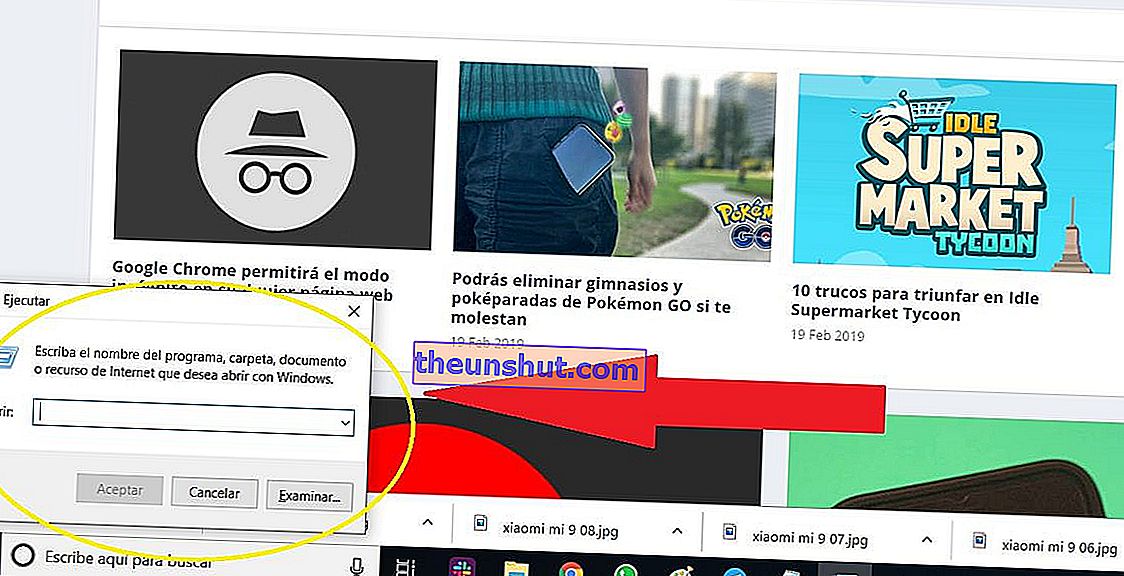
Ten eerste gaan we tegelijkertijd op de Windows-toets drukken (je kunt hem gemakkelijk herkennen omdat het de sleutel is met het Windows-logo erop) plus de letter 'R'. Een klein venster met de naam 'Uitvoeren' wordt geopend waarin we de letters 'CMD' moeten schrijven, maar zonder aanhalingstekens. Op deze manier gaan we direct naar het computergedeelte 'Command Prompt'. We hebben ook toegang tot de opdrachtprompt door in Cortana's zoekbalk 'Opdrachtprompt', ' CMD ' of 'Uitvoeren' in te typen , natuurlijk altijd zonder aanhalingstekens.
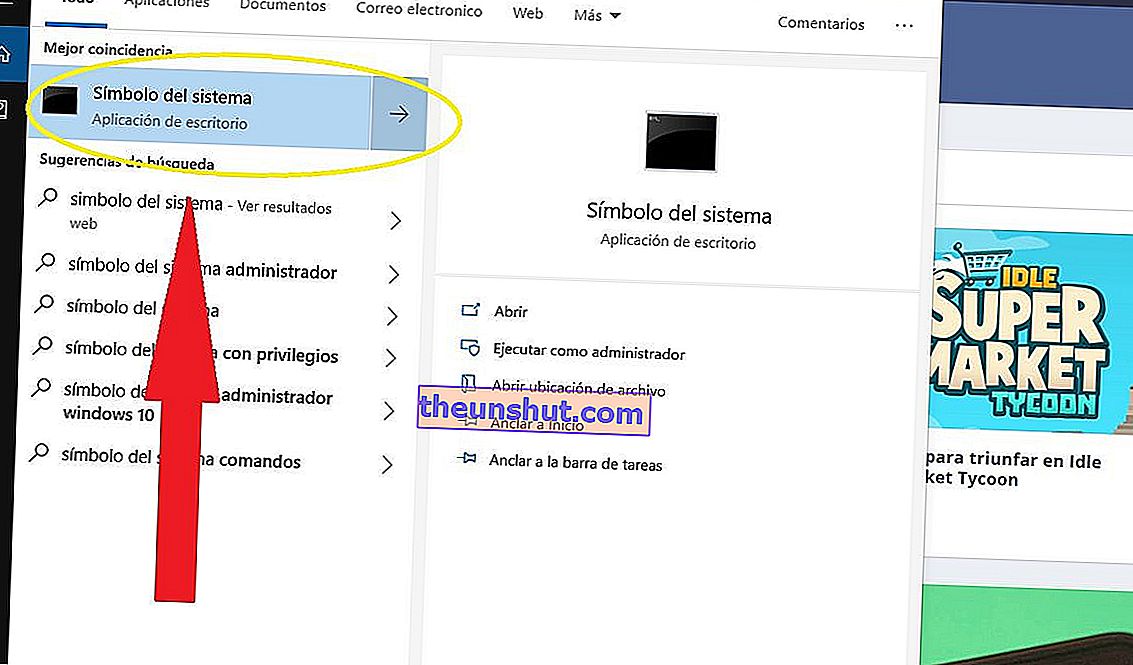
In het scherm dat verschijnt zullen we, zonder aanhalingstekens, ' ipconfig / all ' moeten schrijven. In de lijst met gegevens die verschijnen, zullen we moeten zoeken naar degene die 'Fysiek adres' zegt, zoals we zien in de volgende schermafbeelding.
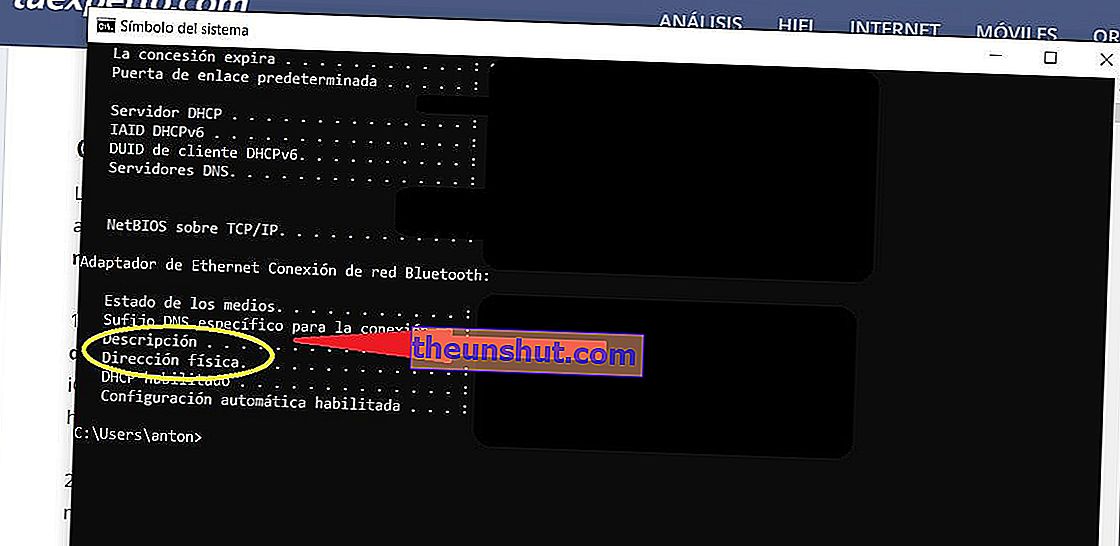
Noteer goed alle MAC-adressen van de apparaten die je in huis hebt. Laten we nu eens kijken welke computers we op ons netwerk hebben aangesloten en kijken of we ze inderdaad allemaal kennen. Om dit te doen, gaan we een applicatie van derden voor Android gebruiken die we kunnen vinden in de Play Store-app store genaamd 'Fing. Netwerkscanner '. Deze applicatie is gratis, heeft geen advertenties en is vrij licht: 13,20 MB.
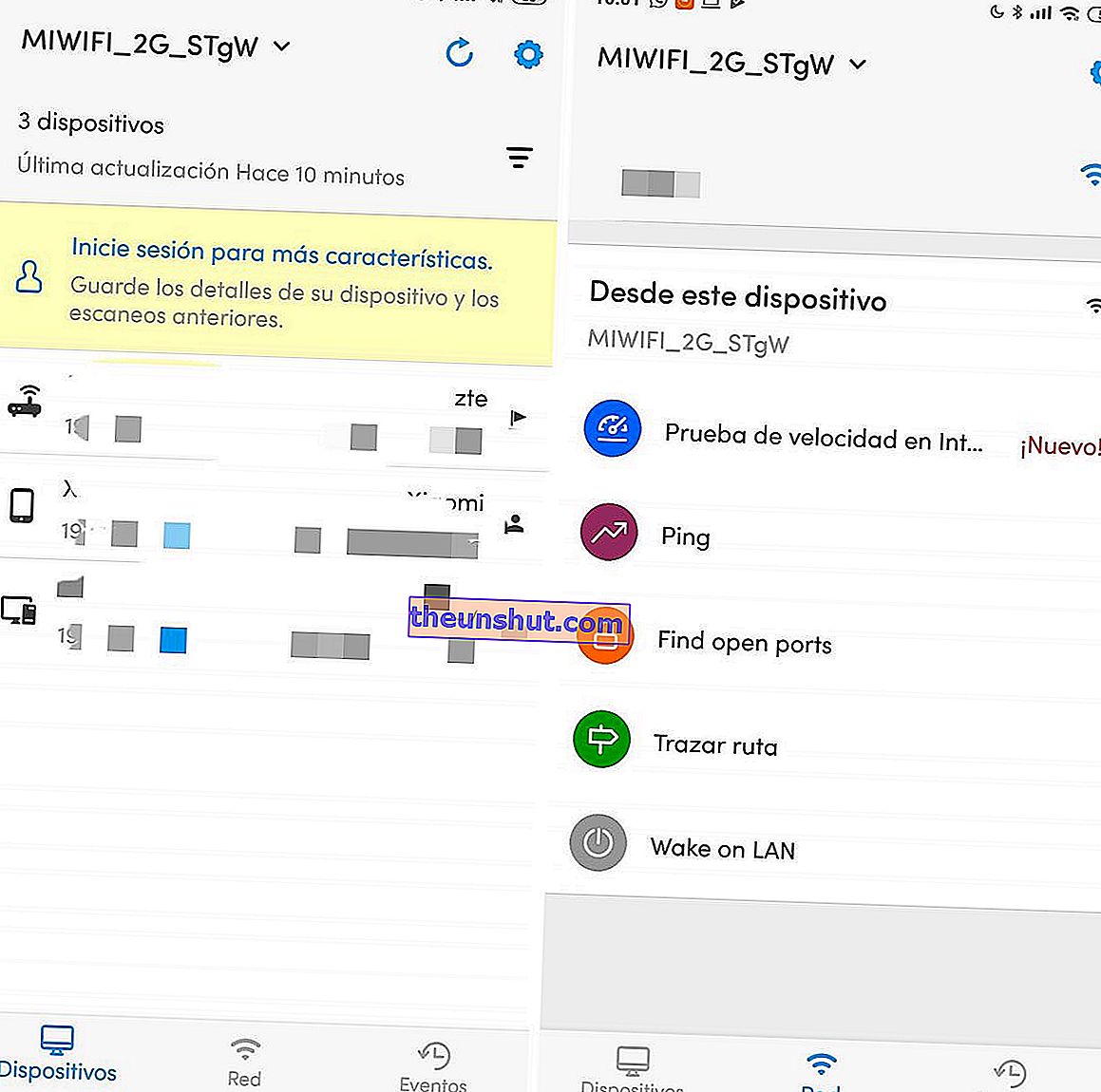
Eenmaal geïnstalleerd en geopend, zal het ons vragen om locatietoestemmingen in te schakelen. We verlenen het en het zal automatisch detecteren met welk WiFi-netwerk we zijn verbonden en het zal alle apparaten weergeven die erin zitten. Zo weten we of er een indringer in onze wifi zit, waarbij het MAC-adres een grote hulp kan zijn.
